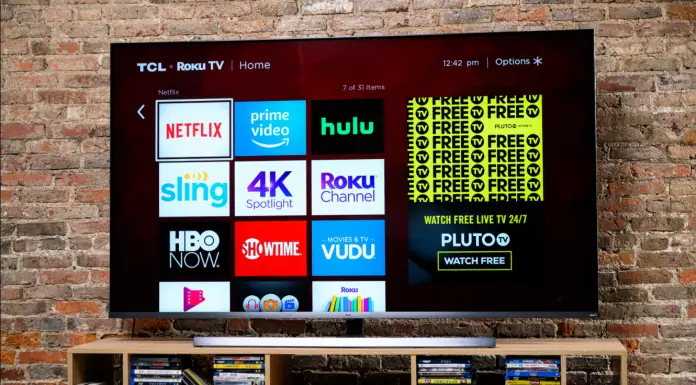Telewizory TCL oferują obrazy o wystarczającej jakości, aby uznać je za dobry wybór w przypadku, gdy chcesz zaoszczędzić trochę pieniędzy, ale nadal kupić dobry telewizor, który zaspokoi Twoje potrzeby. Kolejnym dobrym punktem jest to, że telewizory te działają pod kontrolą Roku OS. Oznacza to, że można uzyskać wszystkie korzyści płynące z urządzenia strumieniowego Roku bez potrzeby kupowania go osobno.
Oczywiście wszystkie telewizory TCL Roku są wyposażone w pilota zdalnego sterowania. Jednak co zrobić w przypadku, gdy go zgubiłeś? W tym przypadku – nadal istnieje sposób, aby włączyć telewizor TCL Roku bez pilota, a oto jak.
Czym są telewizory TCL Roku?
TCL Roku TV to telewizory Smart TV, które działają z systemem operacyjnym Roku. TCL posiada również telewizory z systemem operacyjnym Android. Dobrą cechą Roku jest to, że pozwala na dodanie różnych kanałów strumieniowych, takich jak Netflix, do telewizora, bez konieczności korzystania z innych urządzeń.
Takie telewizory, jak każdy inny telewizor, można włączyć poprzez naciśnięcie przycisku zasilania na pilocie. Jeśli jednak nie posiadasz takiego pilota – będziesz musiał pójść bardziej wyrafinowaną drogą.
Jak używać aplikacji Roku jako pilota do włączania telewizora Roku TCL
Dobrą rzeczą w Roku jest to, że możesz użyć specjalnej aplikacji Roku jako pilota, więc tak naprawdę nie potrzebujesz fizycznego pilota, aby włączyć telewizor. Oto, co należy zrobić, aby użyć aplikacji Roku jako pilota i włączyć nasz telewizor TCL Roku:
- Zainstaluj aplikację Roku na swoim telefonie iPhone lub urządzeniu z systemem Android.
- Podłącz swoje urządzenie do tej samej sieci Wi-Fi, do której podłączony jest telewizor TCL Roku.
- Otwórz aplikację Roku.
- Dotknij Urządzenia w dolnym menu i wybierz swój telewizor TCL Roku z listy.
- Stuknij w Zdalne poniżej nazwy swojego telewizora TCL Roku.
Teraz zobaczysz pełną kopię pilota Roku na ekranie swojego urządzenia i będziesz mógł włączyć telewizor za pomocą przycisku zasilania. Jeśli jednak Twój telewizor jest wyłączony lub nie jest podłączony do Wi-Fi, ten sposób nie będzie działał. W takim przypadku powinieneś iść z bardziej dziwną, ale wciąż działającą, metodą.
Jak włączyć telewizor TCL Roku za pomocą przycisku fizycznego na telewizorze
Innym prostym sposobem (zanim wyjaśnię bardziej niezwykłe) jest po prostu znaleźć fizyczny przycisk na telewizorze TCL Roku i użyć go. Zazwyczaj znajdują się one z tyłu telewizora i można ich użyć do włączenia telewizora TCL. Zazwyczaj przycisk zasilania znajduje się poniżej przycisków głośności, menu i OK. Możesz także użyć tych przycisków do podłączenia telewizora do sieci Wi-Fi, a następnie użyć go z aplikacją Roku jako pilota.
Jak włączyć telewizor TCL Roku z PS4?
Jest to bardziej dziwny sposób, przynajmniej dlatego, że trzeba mieć PS4 w domu, aby go używać. Jednakże, jeśli masz jeden, oto jak włączyć Roku TCL TV za pomocą PS4:
- Podłącz swoją konsolę PS4 do telewizora TCL Roku.
- Włącz PlayStation.
- Przejdź do ekranu głównego, a następnie przejdź do Ustawień i wybierz Ustawienia systemowe.
- Włącz (ustawiając pole wyboru) opcję Włącz łącze urządzenia HDMI.
- Teraz wyłącz PS4, a następnie włącz je ponownie, teraz Twój TCL Roku TV również włączy się wraz z PS4.
Jak włączyć telewizor TCL Roku z Nintendo Switch
Jeśli nie masz PS4, ale masz Nintendo Switch – jest inny sposób, aby włączyć telewizor TCL Roku za pomocą tego urządzenia. Oto jak:
- Podłącz swoje Nintendo Switch do telewizora za pomocą stacji dokującej.
- Przejdź do ekranu głównego i przejdź do ustawień systemowych.
- Wybierz opcję Ustawienia TV po lewej stronie.
- Przewiń w dół, aby znaleźć opcję Dopasuj stan zasilania i włącz ją.
- Następnie wyłącz swój Nintendo Switch i włącz go. Twój telewizor TCL Roku TV również się włączy.
Ta historia została napisana przez Vladislava Sheridana i została sprawdzona przez Jane Weisenthal, starszego redaktora technicznego w firmie Splaitor, zgodnie z polityką jakości i sprawdzania faktów firmy Splaitor.
Obrazek na okładce: USA Today